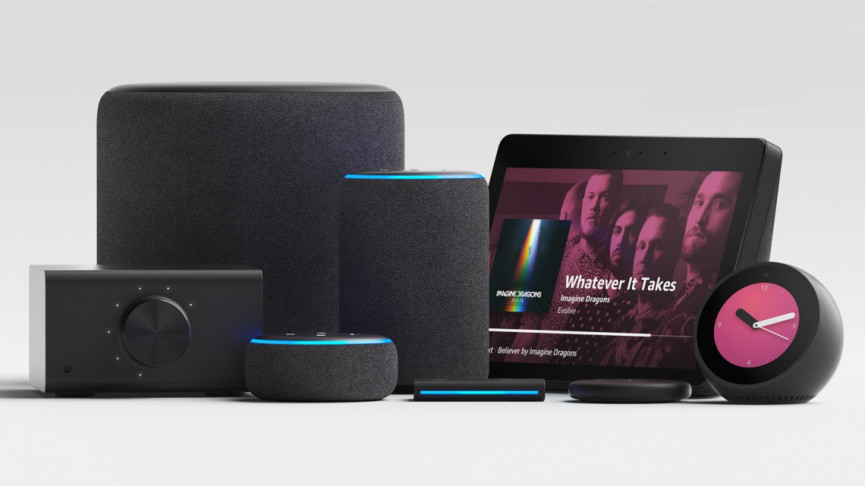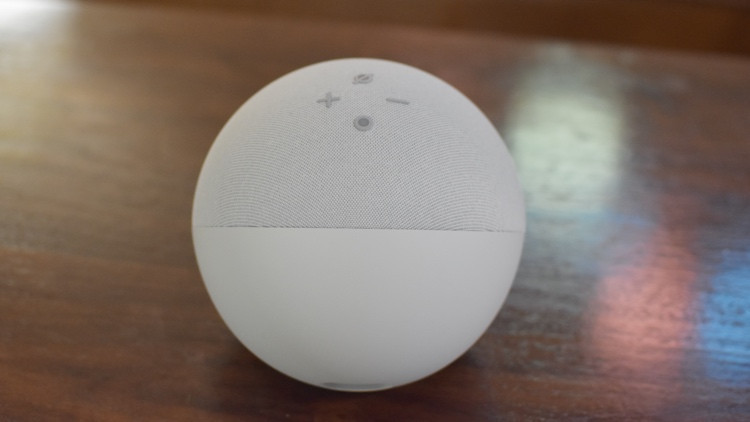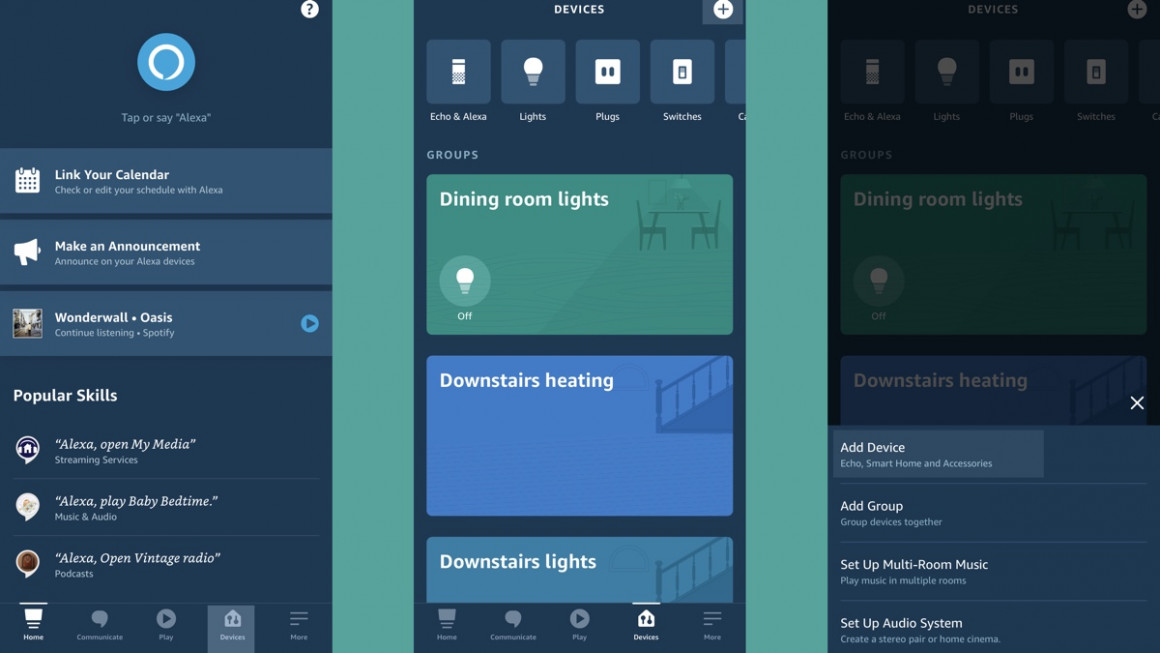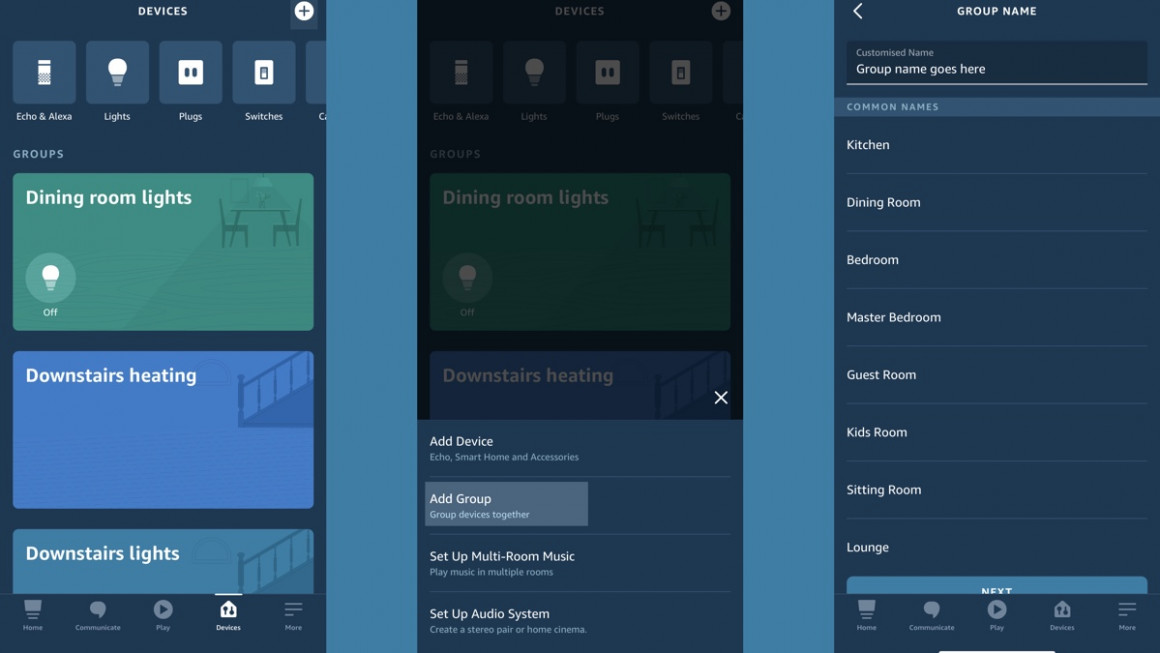Construire une maison intelligente Alexa : comment connecter des lumières, des prises et plus encore
Un haut-parleur intelligent Alexa a le pouvoir de contrôler vos lumières, prises et autres appareils – et il est si facile à configurer.
Tout d'abord, vous aurez besoin de certains appareils Alexa, notamment des ampoules intelligentes, des prises connectées, suivis de concentrateurs intelligents pour la maison, de thermostats et de caméras de sécurité.
L'achat d'une ampoule connectée est le moyen le plus simple d'amener Alexa à contrôler l'éclairage de votre maison, mais cela peut être un peu peu pratique si vous avez des dizaines d'ampoules dans la pièce.
Nous conseillons généralement aux débutants de choisir des lumières d'ambiance pour commencer, puis vous pourrez tromper le reste de l'éclairage de votre maison plus tard.
Et n'oubliez pas, l'éclairage peut également être contrôlé via des prises intelligentes pour lampes – et vous pouvez même connecter l'interrupteur d'éclairage lui-même à Alexa et laisser les ampoules bien seules. Lisez nos guides pour cela, pour plus d'idées.
Dans ce guide, nous examinons comment connecter vos appareils avec Alexa et comment les contrôler.
Pourquoi connecter votre maison avec Alexa ?
Alors tout d'abord, pourquoi s'embêter à faire l'effort d'acheter des appareils compatibles Alexa? Eh bien, pour le dire succinctement, Alexa commence vraiment à avoir un sens dans votre maison lorsque vous contrôlez la technologie de la maison intelligente à partir d'un appareil Echo.
Alexa est extrêmement habile à faire fonctionner ensemble la technologie de la maison intelligente. Il est facile de configurer des groupes de commandes uniques qui peuvent contrôler plusieurs lumières, prises et autres appareils ensemble – ce qui signifie qu'une seule commande peut créer l'ambiance dans toute votre maison, qu'il s'agisse de franchir la porte, de se préparer pour un moment de télévision ou tout simplement tout éteindre avant de se coucher.
Comment configurer des appareils domestiques intelligents dans Alexa
Le premier bit revient à suivre les instructions de l'appareil spécifique. Nous prendrons les lampes Philips Hue comme exemple. Avant de commencer, vous devez vous assurer que le pont Philips est installé, que vos lumières sont branchées sur les raccords et qu'elles fonctionnent correctement dans l'application Hue.
Cela vaut pour tout appareil qui n'est pas fabriqué par Amazon – vous devrez d'abord l'installer correctement dans sa propre application et son écosystème avant de commencer avec Alexa.
Utilisez le hub de maison intelligente Echo Zigbee
L'exception à cette règle est si vous utilisez le nouvel Echo de 4e génération, Amazon Echo Plus ou l'un des nouveaux modèles Echo Show. Ces haut- parleurs intelligents Alexa se doublent de hubs domestiques intelligents et ont le pouvoir de découvrir certains appareils domestiques intelligents, s'ils utilisent le protocole Zigbee.
Bien que cela nécessitera une petite enquête de votre part, les serrures Belkin WeMo, Honeywell, Ikea Tradfli, Philips Hue et Yale sont toutes compatibles Zigbee.
Au lieu d'avoir besoin d'utiliser une compétence Alexa, vous pouvez rechercher et trouver des appareils lorsqu'ils sont branchés. Cependant, vous n'obtiendrez peut-être pas toutes les fonctionnalités. Par exemple, vous pourriez ne pas obtenir toutes les nuances de couleur d'une ampoule intelligente.
Comment ajouter des appareils à Alexa
À moins que vous n'utilisiez un haut-parleur Echo compatible Zigbee (détaillé ci-dessus), vous devrez installer des compétences Alexa pour les appareils que vous souhaitez qu'Alexa découvre. Ce n'est pas un processus compliqué, mais vous aurez besoin des informations de connexion pour chacun des écosystèmes d'appareils intelligents que vous allez ajouter.
En effet, une compétence Alexa relie efficacement votre compte Amazon à celui de Lifx, Philips Hue, Hive, Nest ou tout autre service que vous utilisez. Le moyen le plus simple d'installer la compétence Alexa est d'accéder à l'application, d'ouvrir le menu latéral et de sélectionner Compétences et jeux dans la liste, puis de rechercher. L'application vous guidera tout au long du processus d'ajout de vos informations de connexion.
Une fois que vous avez configuré vos appareils dans leurs propres écosystèmes, il est temps de les connecter à Alexa. Vous pouvez procéder de deux manières :
1 Demandez simplement à une enceinte compatible Alexa : "Alexa découvre mes appareils"
2. Ou dirigez-vous vers l'application Amazon Alexa, appuyez sur Appareils en bas à droite de l'écran, puis appuyez sur le bouton + en haut à droite (voir ci-dessus).
Alexa analysera votre réseau domestique et utilisera également les compétences préinstallées pour localiser les appareils que vous voudrez peut-être ajouter.
Quel que soit le nom que vous leur avez donné dans votre application, ce sera le nom par défaut lorsqu'il sera aspiré dans l'application Alexa – mais ces noms peuvent toujours être modifiés…
Renommez vos appareils dans l'application Alexa
Alexa prendra le nom d'un appareil, trouvé dans son application native – mais cela peut entraîner des conflits entre les appareils, si par exemple, vous avez deux fabricants différents d'ampoules intelligentes, qui ont tous deux par défaut "lounge light".
Le résultat peut être chaotique et vous constaterez que vous aurez du ménage Alexa à faire.
Cependant, vous pouvez nommer les appareils dans l'application Alexa séparément, vous voudrez donc passer en revue et leur donner tous des noms logiques et faciles à mémoriser. Évitez également les conflits dans Alexa entre des types d'appareils même aléatoires. Avoir un haut-parleur Sonos "lounge" et une "lampe lounge" peut faire des ravages avec Alexa, alors essayez de garder les choses séparées.
Pour renommer, suivez les étapes ci-dessous :
1 Ouvrez l'application Alexa
2. Appuyez sur l'onglet Appareils en bas
3. Choisissez le type de produit à partir de cet écran, ce qui facilite la recherche de l'appareil exact
4. Appuyez sur un appareil et sélectionnez le rouage Paramètres dans le coin supérieur droit
5 Appuyez sur Modifier le nom.
Configurer des groupes de maison intelligente Alexa
Depuis le menu Smart Home de l'application pour smartphone Amazon Alexa, vous pouvez ajouter n'importe quel appareil dans un seul groupe, qui peut être contrôlé par la voix. Par exemple, vous pouvez regrouper toutes les lumières de votre rez-de-chaussée en un seul groupe "Lumières du rez-de-chaussée".
De cette façon, il sera beaucoup plus facile d'intégrer les appareils dans des routines ou de contrôler plusieurs appareils avec une seule commande vocale.
Faites-le en suivant ces étapes :
1 Ouvrez l'application Alexa
2 . Appuyez sur Périphériques
3. Appuyez sur le bouton en haut à droite
4. Appuyez sur Ajouter un groupe
5. Choisissez Smart Home Group et donnez-lui un nom dont vous vous souviendrez. Il peut s'agir de "lumières principales" ou de "lumières du bas" par exemple
6. Appuyez sur les appareils que vous souhaitez dans la liste, puis vous avez terminé
Importer des scènes à partir d'applications tierces
Si vous avez conçu des scènes dans des applications telles que Philips Hue, Alexa les détectera et les importera également. Lors d'une analyse de votre réseau, des scènes seront ajoutées à l'application Alexa.
Il vous suffit d'avoir installé les compétences nécessaires. Une fois enregistré dans l'application, vous pouvez ensuite demander à Alexa de les contrôler.
Quelles commandes Alexa puis-je utiliser ?
Ainsi, vous avez configuré votre éclairage domestique, vos caméras, vos prises et bien plus encore avec Alexa, ainsi que vos scènes et vos groupes. Voici quelques idées pour vous aider à démarrer.
"Alexa, lumières allumées."
"Alexa, lumières éteintes."
"Alexa, baisse les lumières principales à 50 %."
"Réglez la lumière sur bleu."
"Réglez la lumière sur blanc doux."
"Rends la lumière plus chaude/plus froide."
"Alexa, règle la température sur 21."
"Alexa, c'est l'heure du coucher" [pour activer une scène].
Que se passe-t-il si Alexa ne trouve pas votre appareil ?
Si vous avez suivi toutes ces étapes et qu'Alexa ne voit pas votre appareil, vous pouvez suivre certaines étapes. Par souci de brièveté, voici votre liste de contrôle de dépannage Alexa essentielle
-
Vérifiez qu'il s'agit d'un produit Works with Alexa
-
Est-il sous tension et prêt à être découvert ?
-
Supprimez et réinstallez la compétence Alexa, puis connectez-vous
-
Vérifiez que votre téléphone, Alexa et cet appareil sont tous connectés au même réseau Wi-Fi
-
Éteignez Alexa, l'appareil et vérifiez comment effectuer une réinitialisation matérielle
-
Mettez à jour les paramètres de votre routeur
-
- *
Comment supprimer les appareils domestiques intelligents d'Alexa et supprimer les doublons
Si vous en avez marre d'entendre Alexa dire : "Quelques éléments partagent ce nom, lequel vouliez-vous ? " ou "Veuillez réessayer en utilisant ‘pourcent' pour la luminosité ou ‘degrés' pour la température" après avoir donné une base commande vocale de la maison intelligente, puis consultez notre guide sur la suppression d'appareils de votre maison intelligente Alexa.
Plus de tutoriels Amazon Alexa
- Comment contrôler Sonos avec Alexa
- Comment lire des podcasts avec Alexa sur votre Amazon Echo
- Comment changer l'heure sur votre enceinte Echo
- Que signifient les différents anneaux colorés d'Alexa
- Comment changer le nom et la voix d'Alexa
- Guide Alexa Care Hub: comment configurer
- Comment contrôler Amazon Fire TV à l'aide de votre haut-parleur Echo
- Comment utiliser votre Amazon Echo avec Alexa comme réveil parfait
- Comment configurer et utiliser les routines Alexa pour une maison plus intelligente
- Comment configurer et utiliser Alexa Drop In and Calling sur votre Amazon Echo
- Guide Alexa et Spotify: comment se connecter et utiliser avec votre Amazon Echo